En tutorial Android ya te hemos enseñado como poner aplicaciones o atajos en la barra de notificaciones para poder acceder a una función o aplicación de forma rápida.
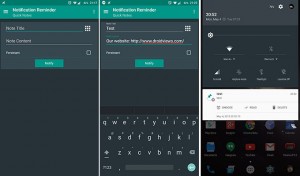 Ahora toca enseñarte como añadir notas a esta misma ubicación.
Ahora toca enseñarte como añadir notas a esta misma ubicación.
La barra de notificaciones es un lugar muy visto a lo largo del día, eso hace que añadir notas a esta sea una excelente idea, así podrás ver las cosas que tienes que hacer sin olvidarlas.
Con este tutorial podrás convertir ese lugar en un centro de tareas por hacer.
Cómo añadir notas a tu barra de notificaciones
Con la aplicación Notification Reminder que puedes descargar desde este enlace podrás añadir notas en la barra de notificaciones, una vez que la instales y la abres verás que puedes seleccionar un icono, añadir un título, un contenido y seleccionar si quieres que la nota sea persistente, es decir, que no pueda ser borrada arrastrándola al lado izquierdo.
Lo mejor de Notification Reminder es que su diseño ya está totalmente adaptado a la interfaz “Material Design” por lo que si tienes Android 5.0 Lollipop o superior las notas quedarán ancladas de forma excelente.
Aparte de añadir notas a tu barra de notificaciones
Si quieres aún más puedes desbloquear otras funciones de la aplicación haciendo un pago dentro de la misma, así podrás obtener funciones como ocultar el icono de la barra de estado, mostrar los botones de acción, entre otras cosas.
Si bien existen varias aplicaciones que realizan esta función y son gratuitas, Notificacion Reminder es la mejor que encontrarás aun en su versión gratuita, solo necesitas Android 4.0 o superior para su instalación.

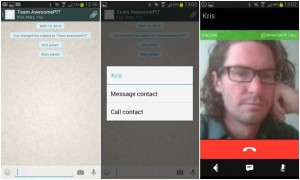 Las llamadas de voz es una función que muchos estaban esperando y otros han odiado desde el primer momento.
Las llamadas de voz es una función que muchos estaban esperando y otros han odiado desde el primer momento.